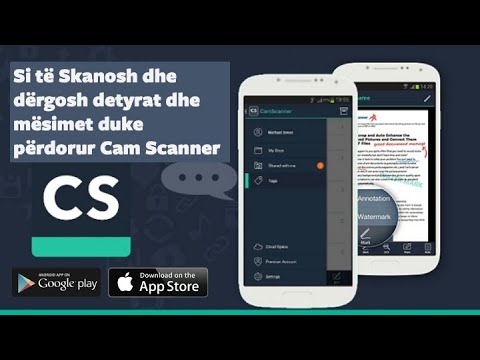Ka shumë gjëra mjaft të mahnitshme që mund të bëhen duke përdorur Skedarët e Serisë. Njerëzit i përdorin ato për të automatizuar proceset bazë të kompjuterit, ndërsa të tjerët bëjnë lojëra. Po, lojëra! Shumë prej tyre edhe pse mund të mos e dinë se ku të fillojnë kur është fjala për krijimin e Batch Files, por është mjaft e lehtë për tu bërë.
Hapa

Hapi 1. Mësoni disa kode bazë të Grupit
Batch është një gjuhë shkrimi; ai përmban kode të shumta që nuk mund të mësohen vetëm në një mjedis ose një përshkrim. Ka disa kode themelore, të ngjashme me komandat DOS, megjithatë, është e lehtë të mbahen në mend:
- ECHO - Shfaq tekstin që keni futur pas këtij kodi në ekran
- ECHO OFF - Fsheh daljen e komandës të secilës komandë të dhënë.
- REM - Fut një linjë komentesh në program
- PAUZ - - Ndalon përkohësisht shkrimin e serisë. Shtypni çdo çelës për të kaluar në rreshtin tjetër të komandës.
- EXIT - Dil nga skenari i Grupit.

Hapi 2. Hapni Notepad
Shtypni dhe mbani tastin Windows dhe shtypni "R" në tastierën tuaj. Do të ketë një kuti të vogël që shfaqet në pjesën e poshtme të majtë të ekranit tuaj. Shkruani "fletoren" dhe shtypni Enter. Kjo do të hapë Notepad në ekran.
Një mënyrë alternative për ta bërë këtë është të klikoni menunë Start dhe të shkruani "shënim shënimi" në fushën e kërkimit dhe të godisni "Enter" atje

Hapi 3. Shtoni kodet e Serisë
Ju nuk mund të krijoni një skedar Serie pa kode, kështu që futni kodet e nevojshme për skedarin tuaj të serisë. Çdo kod që përdoret në secilën rresht është një komandë specifike. Si shembull, mund të shtypni ose kopjoni të gjithë kodet e mëposhtëm, secili në një rresht të veçantë:
- @Echo Off
- Echo Përshëndetje, Botë!
- Pauzë
- Dilni
- Ky kod do të shfaqë fjalët "Përshëndetje, Botë!" në një dritare të vogël të zezë kur programi fillon, dhe dritarja do të mbyllet kur të shtypni ndonjë çelës.

Hapi 4. Ruajeni atë në mënyrë korrekte
Në mënyrë që skedari i serisë të funksionojë siç duhet, kompjuteri duhet të dijë se çfarë lloj skedari është. Kjo është arsyeja pse është e rëndësishme që ta ruani në mënyrë korrekte.
- Në këndin e sipërm të majtë, klikoni "File" pastaj "Save As …" Do të shfaqet një kuti e vogël.
- Në panelin në anën e majtë të dritares, lëvizni lart dhe zgjidhni "Desktop" ose kudo që dëshironi ta ruani.
- Në fund të dritares nën fushën "Ruaj si lloj:", klikoni dhe zgjidhni opsionin "Të gjithë skedarët". Mbi të, në fushën "Emri i skedarit:", shkruani emrin e skedarit, por shtoni ".bat" në fund të tij (Shembull.bat).
- Klikoni "Ruaj" në këndin e poshtëm të djathtë të dritares për të ruajtur skedarin.

Hapi 5. Sigurohuni që funksionon
Zgjidhni menunë Start dhe klikoni "Kompjuter". Nga kjo dritare, lundroni në vendndodhjen e skedarit që sapo keni ruajtur dhe gjeni skedarin grumbull. Duhet të ketë emrin nën të cilin e keni ruajtur dhe një ikonë të vogël me dy ingranazhe të vogla mbi të. Klikoni dy herë për të hapur.
- Nëse keni përdorur shembullin e dhënë në skedarin e serisë, një dritare e vogël e zezë duhet të hapet me fjalët "Përshëndetje Botë!" në këndin e sipërm të majtë të tij. Prekni çdo çelës për të dalë nga programi. Nëse keni krijuar skedarin tuaj grumbull për të bërë diçka tjetër, ai duhet të kryejë atë që keni koduar për të bërë.
- Ju keni krijuar me sukses një skedar grumbull në Windows 7.